综合考虑到UTF-8编码比较通用, KesionCMS系列产品 新版本X1.5开始将不再提供GBK编码的版本。兼顾原老版本客户使用的是GBK编码能顺利的升级到X1.5 UTF-8编码。今天给大家介绍一种转换UTF-8编码的方法:
原来使用的是GBK编码,需要将模板及对应的CSS文件转为UTF-8编码才可以正常使用。转换步骤如下:
1. 下载工具,点此下载;
2. 解压刚下载的工具并双击运行,如下图: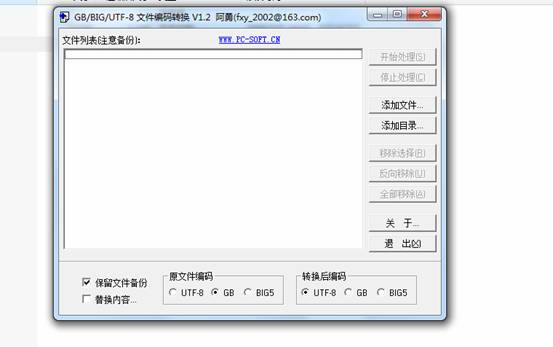
3、点添加目录,把原旧模板目录或是CSS目录添加进来,如下图:
点确认后,如下图:
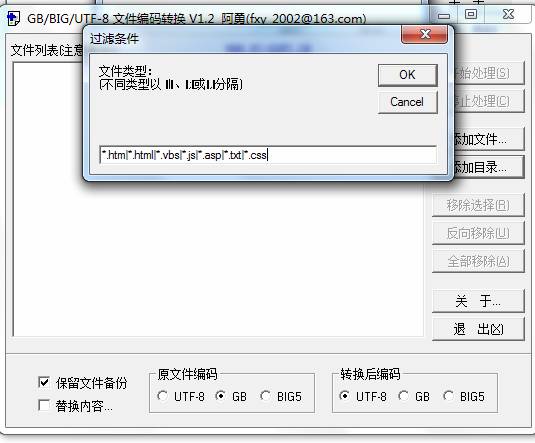
这里我们增加 *.css,最后点“OK”,如下图:
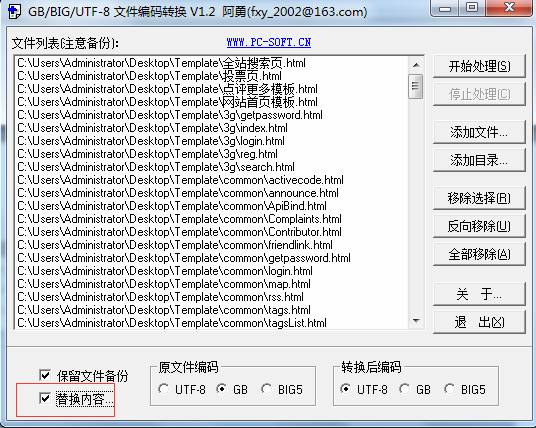
这时,点击“替换内容”,出现如下图:
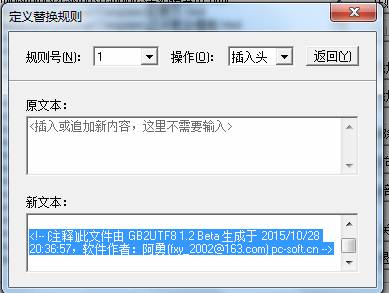
如上图:请把“新文本”里的内容清空,再点规则号(N),选择2,如下图:

这里原文本输入 gb2312 新文本选择 utf-8。继续选择规则号(N)3,设置如下:

最终,点“返回”,如下图,点“开始处理”
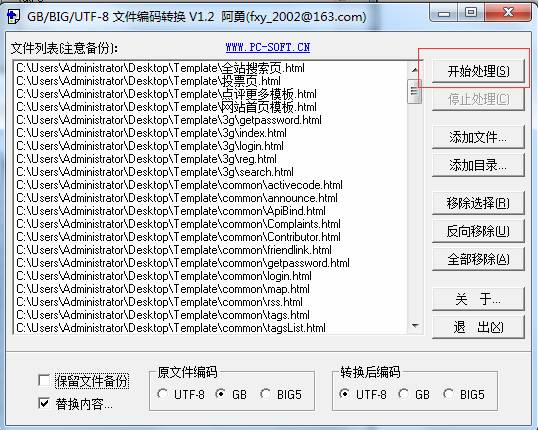
最终出现如下图:
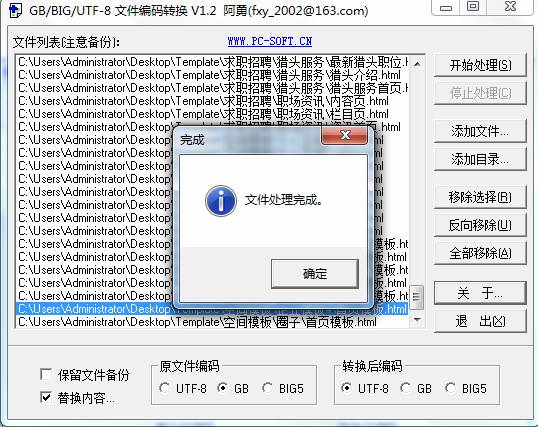
这样我们就把原来gbk编码的模板顺利转换成utf-8编码格式的编码。这时就可以直接复制到X1.5版本里覆盖使用了。
KESION 科汛软件
KESION 科汛软件是国内领先的在线教育软件及私域社交电商软件服务提供商,长期专注于为企业提供在线教育软件及社交电商SaaS平台解决方案。
公司核心产品云开店SaaS社交电商服务平台、在线教育SaaS服务平台、教育企业数字化SaaS云平台、企微营销助手、私有化独立部署品牌网校和在线教育咨询等。KESION 不断通过技术创新,提供产品和服务,助力企业向数字化转型,通过科技驱动商业革新,让商业变得更智慧!
KesionCMS X1.5在原有QQ登录,新浪微博登录及支付宝快捷登录的基础上,增加了微信扫码登录功能,今天给大家介绍下微信扫码登录功能的使用。
温馨提示:1. 本升级工具针对KesionCMS X1.0x系列产品升级到X1.5系列产品的工具,非X1.0x版本请先升级到X1.0x版本,再执行本操作2. 为避免升级过程中意外出


